適用於 Windows 11 的 9 款最佳日曆應用
已發表: 2021-12-18
日曆非常重要,不僅可以知道今天是哪一天/日期,還可以標記重要日期、計劃日程表以及記住親人的生日。 隨著技術的發展,日曆也從紙質日曆演變為存在於所有電子設備中的數字日曆。 下面列出了一些適用於 Windows 11 的最佳日曆應用程序的建議,這些應用程序可以增強您的日期保持體驗。 Windows 11 在任務欄中提供了一個日曆小部件。 您可以單擊它來查看日曆卡片。 但是,它確實在通知中心佔用了大量空間。 因此,我們還提供了在 Windows 11 通知中心隱藏日曆的完美指南。

內容
- 適用於 Windows 11 的最佳日曆應用
- 1.谷歌日曆
- 2. 郵件和日曆
- 3. Outlook 日曆
- 4. 日曆
- 5. 時間樹
- 6. 日橋
- 7. 親歷
- 8. 一個日曆
- 9.閃電日曆
- 如何在 Windows 11 通知中心最小化或隱藏日曆
- 專業提示:如何在 Windows 11 通知中心最大化日曆
適用於 Windows 11 的最佳日曆應用
首先,閱讀我們的適用於 Windows 11 的最佳免費日曆應用程序列表,然後閱讀在通知中心最小化或最大化日曆的步驟。
1.谷歌日曆
Google 日曆是一款功能豐富的日曆應用,可在所有主要平台上使用。 它會在使用同一 Google 帳戶登錄的所有設備上同步您的數據。 谷歌日曆是免費使用的。 它有它的小好處,比如:
- 與他人共享您的日曆,
- 創建事件
- 邀請客人,
- 訪問世界時鐘,以及
- 與 CRM 軟件同步。
所有這些功能都有助於提高用戶的效率。 由於集成了 Google 帳戶,該應用程序是您常用日曆應用程序的一個不錯的選擇。
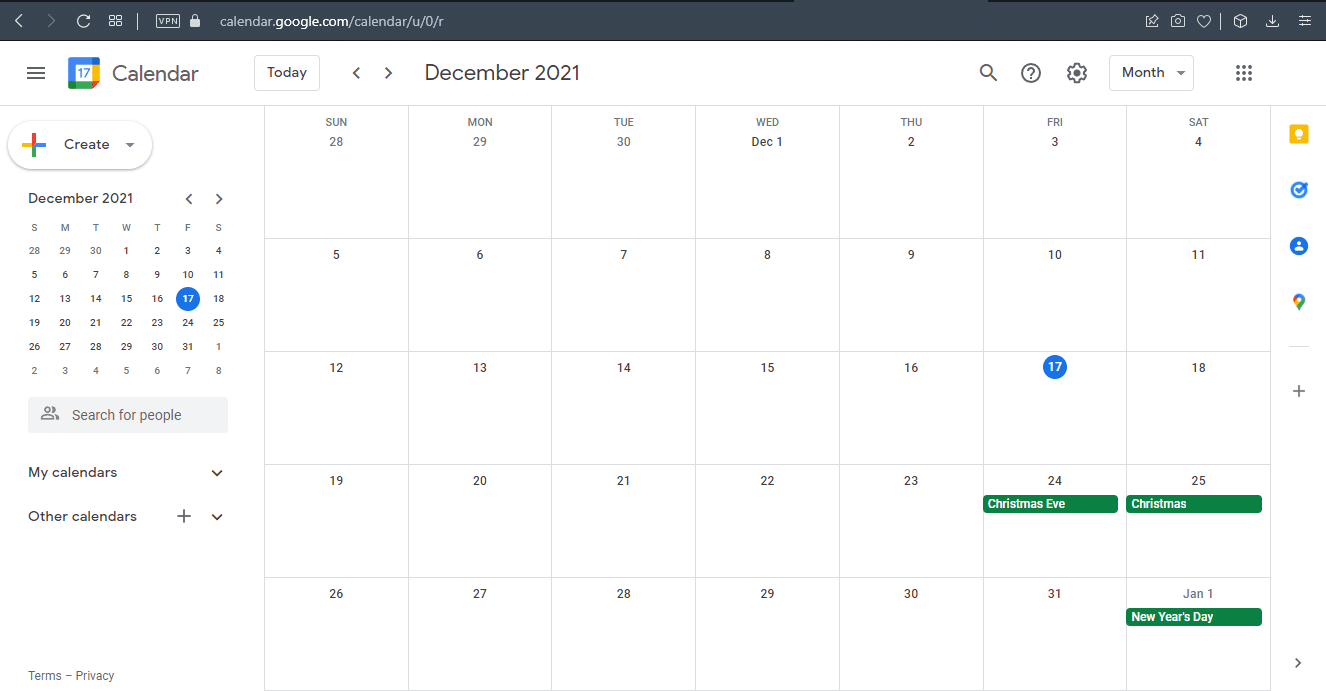
2. 郵件和日曆
郵件和日曆應用程序來自微軟之家。 它具有您對基本日曆應用程序的期望。 郵件和日曆應用程序也可以免費使用,您可以從 Microsoft Store 獲取。
- 它集成了 Microsoft 應用程序,如待辦事項、人員和郵件,使切換成為一鍵式輕鬆。
- 它提供自定義選項,例如明暗主題、背景顏色和您選擇的圖像。
- 它還支持雲集成以及主要的電子郵件平台。
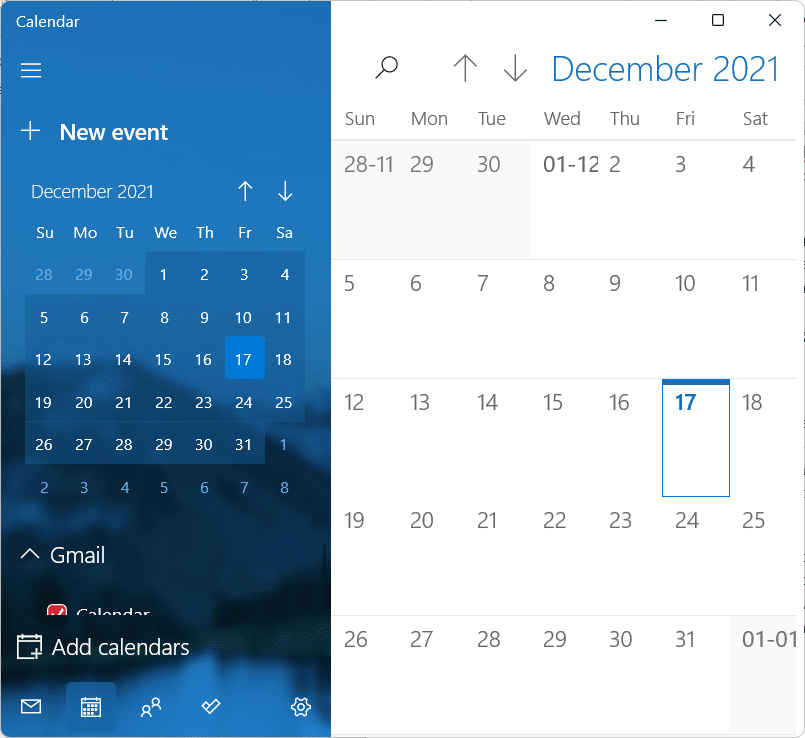
另請閱讀:如何關閉 Outlook 電子郵件已讀回執
3. Outlook 日曆
Outlook 日曆是專門為 Microsoft Outlook 設計的日曆組件。 在瀏覽器中訪問 Outlook 以試用具有以下驚人功能的日曆應用程序:
- 它集成了聯繫人、電子郵件和其他與 Outlook 相關的功能。
- 您可以創建活動和約會、組織會議並邀請您的聯繫人參加會議。
- 此外,您還可以查看群組和其他人的日程安排等等。
- 它還支持多個日曆,您可以並排查看它們。
- 您還可以使用電子郵件發送日曆並使用 Microsoft SharePoint 網站進行共享。
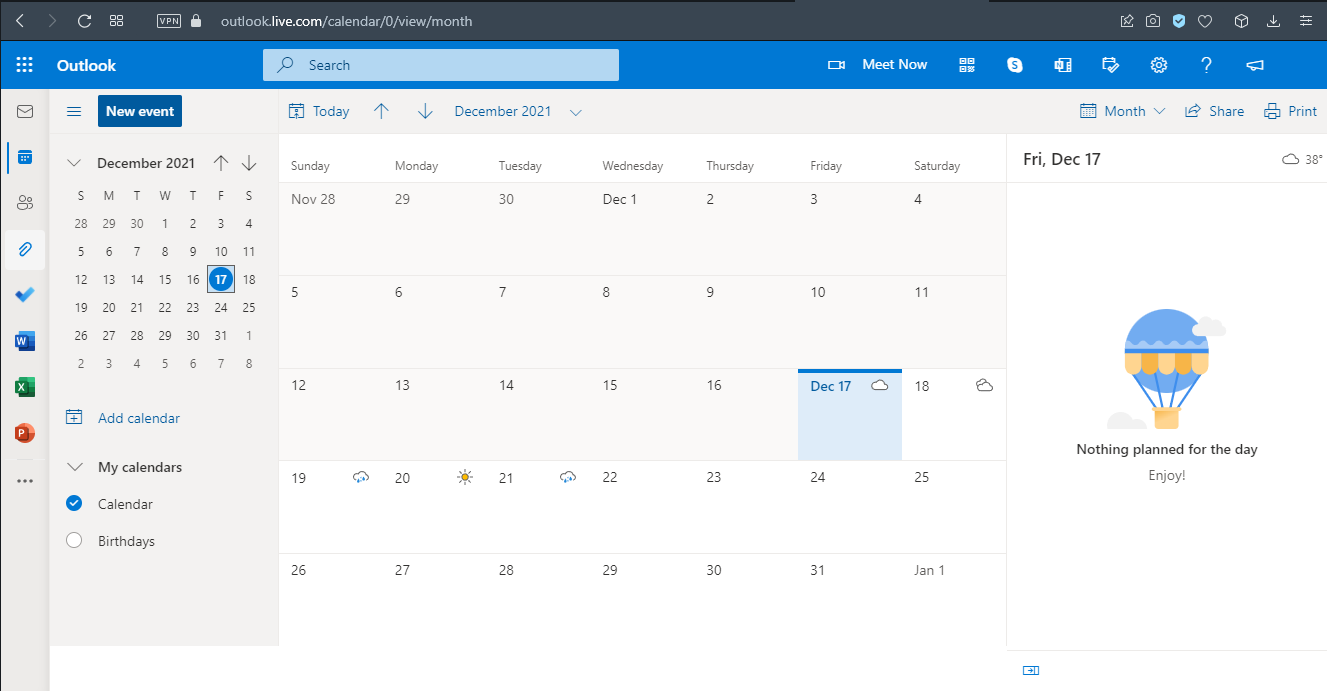
4. 日曆
日曆適合工作區場景對功能日曆應用程序的需求,並且可以免費使用。
- 它允許您為多個日曆添加多個工作區。
- 它使您可以分析您的個人和工作生活,以了解在做什麼上花費了多少時間。
- 日曆還允許您安排會議和創建活動。
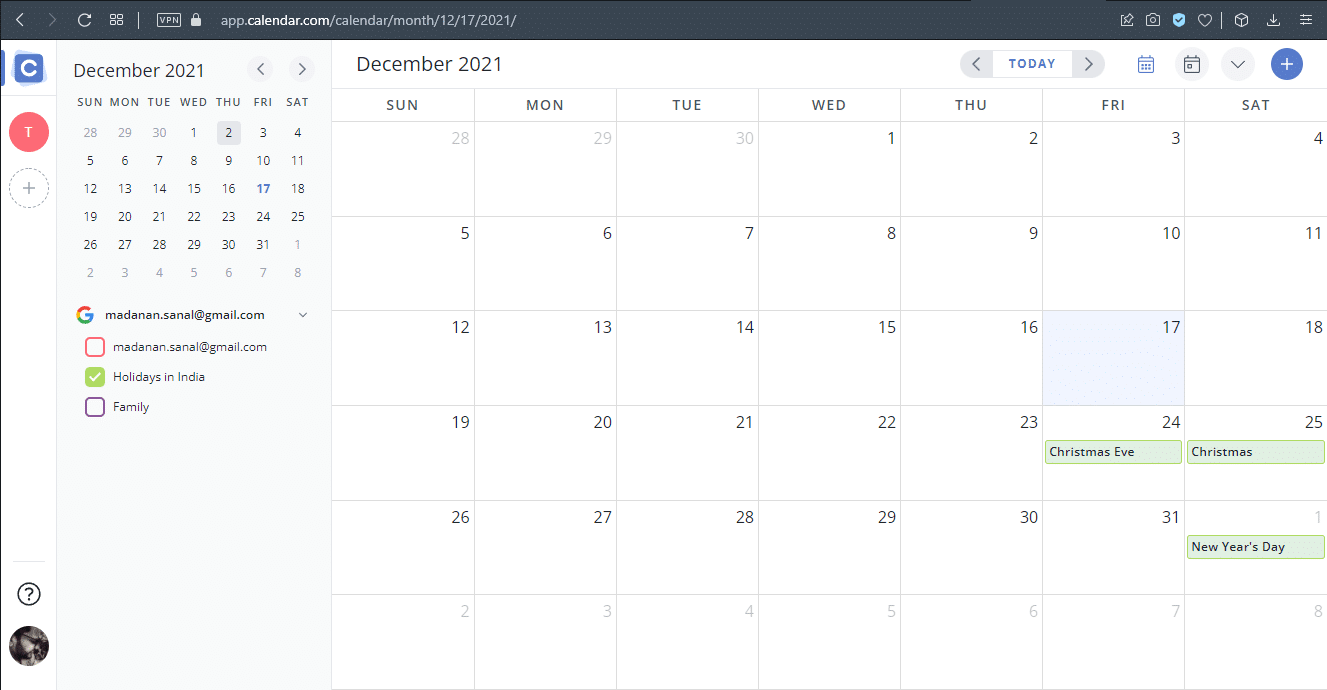
另請閱讀:如何修復 Windows 11 任務欄不工作
5. 時間樹
對於需要以目的為導向的日曆的人來說,Timetree 是一個好主意。 您可以訪問 Timetree 官方網站進行下載。
- 您可以自定義日曆的外觀。
- 您可以根據自己的需要填寫。
- 它可用於管理工作計劃、時間和任務等。
- 這個用起來很簡單。
- 此外,它還為您提供筆記支持以記下要點。
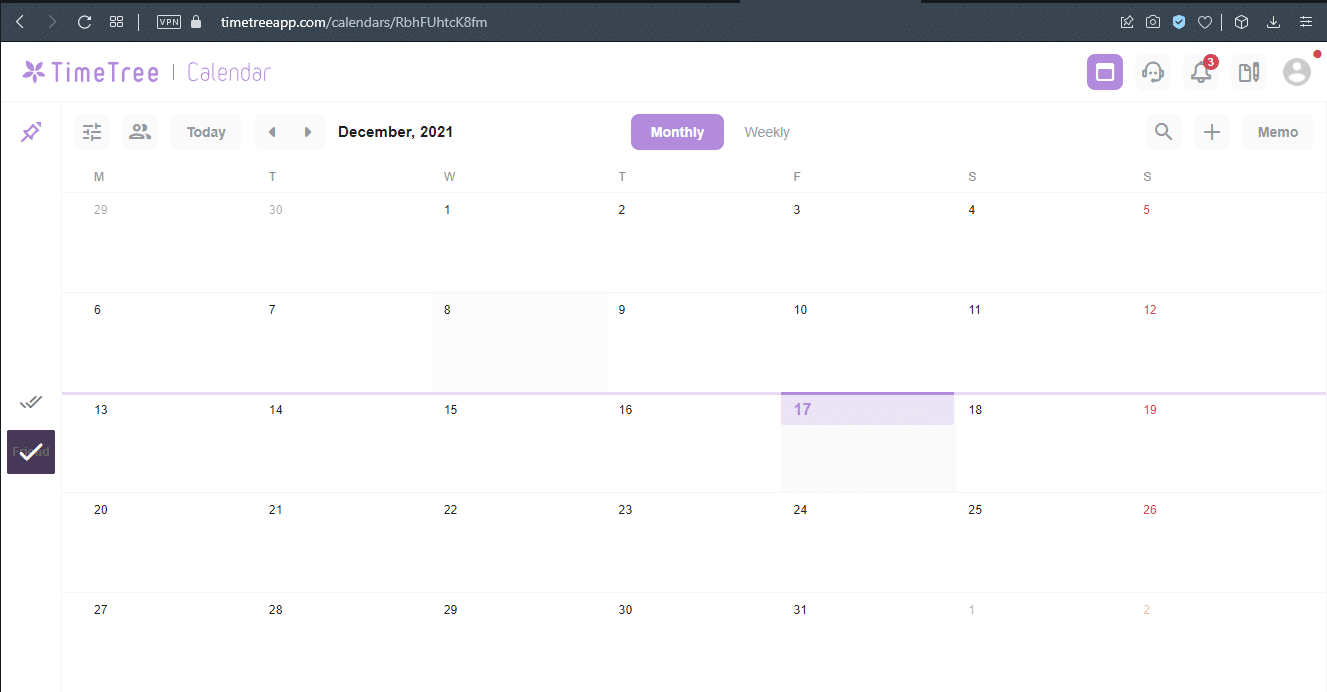

6. 日橋
Daybridge 對於這個列表來說是相當新的,因為它仍處於beta 測試階段。 但是,這並不意味著它缺少您可以在其他競爭對手中找到的任何功能。 您可以通過試用這款令人驚嘆的 Daybridge 日曆應用程序來加入等候名單。
- Daybridge 最突出的功能之一是它的旅行幫助,可以跟踪您的行程和睡眠習慣。
- 它帶有IFTTT 集成,可讓應用程序連接到其他服務和產品,使自動化變得輕而易舉。
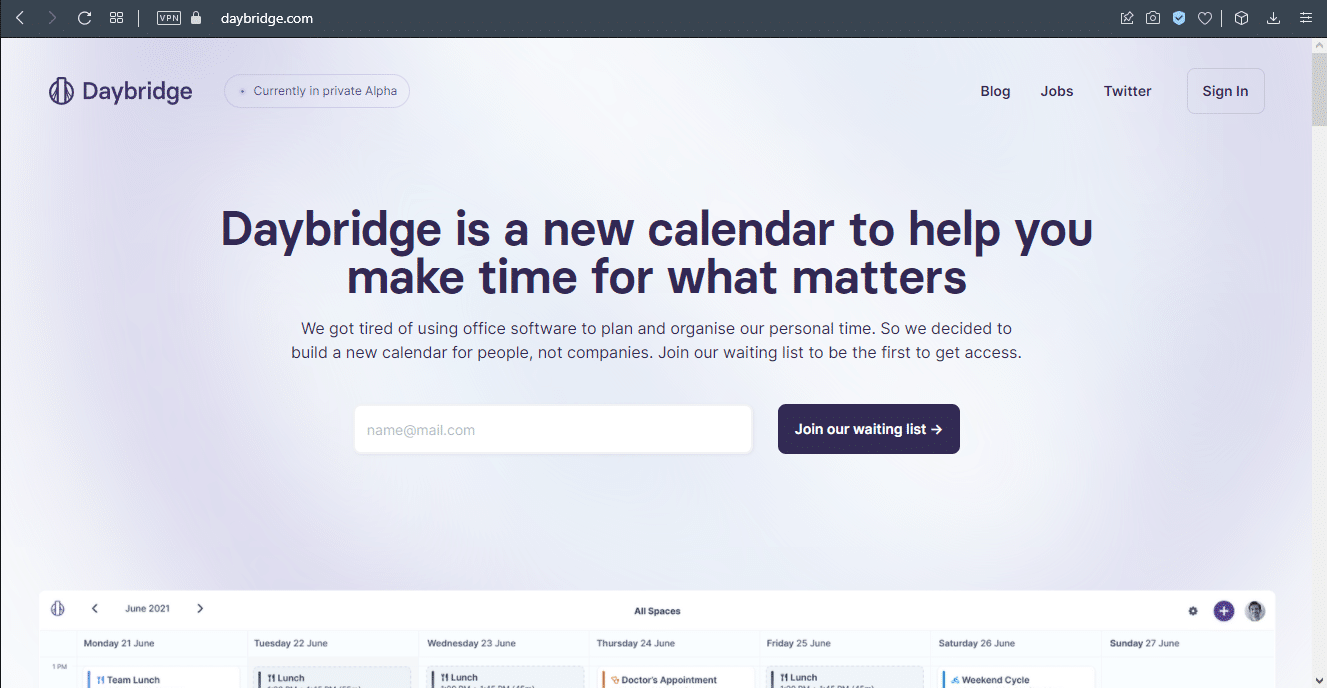
另請閱讀:修復 Outlook 密碼提示再次出現
7. 親歷
這個開源日曆項目用於 Mailbird 。 如果您是現有的 Mailbird 用戶,您一定會喜歡它。 您可以在此處註冊 Kin 日曆。
- 這是一個付費應用程序,每月費用約為 2.33 美元。
- 這是 Microsoft最接近 Sunrise 日曆的替代品。
- 它支持許多社交媒體日曆集成,以確保您跟踪您的社交生活以及您的職業生活。

8. 一個日曆
一個日曆可將 Google 日曆、Outlook Exchange、iCloud、Office 365 和許多其他服務中的所有日曆集中到一個地方。 因此,證明了它的名字。 您可以從 Microsoft Store 免費獲取 One Calendar。
- 它支持多種查看模式並管理所有不同日曆的約會。
- 它還提供日曆主題和多種語言選項。
- 它帶有對可自定義的 Windows Live 磁貼的小部件支持。
- 有趣的是,它也可以在沒有任何互聯網連接的情況下工作。 但是,該功能僅限於查看和管理約會。
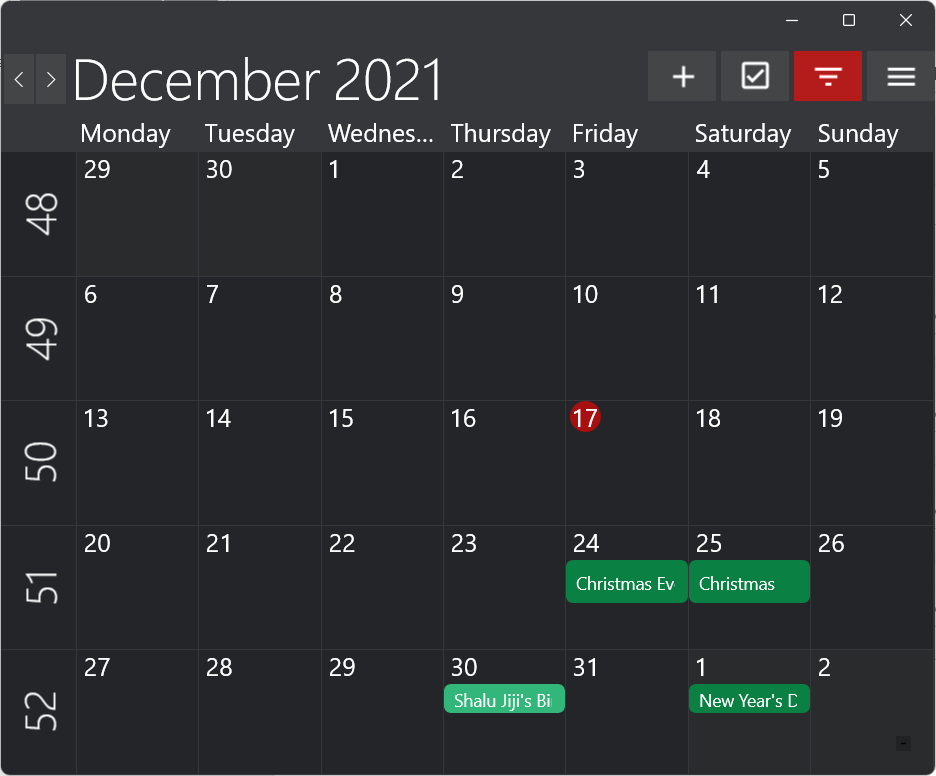
另請閱讀:如何將小部件添加到 Windows 10 桌面
9.閃電日曆
Lightning Calendar 是 Mozilla Thunderbird 郵件服務的日曆擴展。 試試 Thunderbird 郵件中的 Lightning 日曆。
- 它是開源的,對所有人完全免費。
- 您可以執行所有基本日曆任務。
- 同樣由於其開源性質,Lightning Calendar 得到了巨大的社區支持。
- 它提供進度跟踪和高級推遲等功能,這對適當的會議管理有很大幫助。
- 此外,它還為用戶提供選項和設置,以根據自己的需要進行自定義; 無論是個人還是組織。
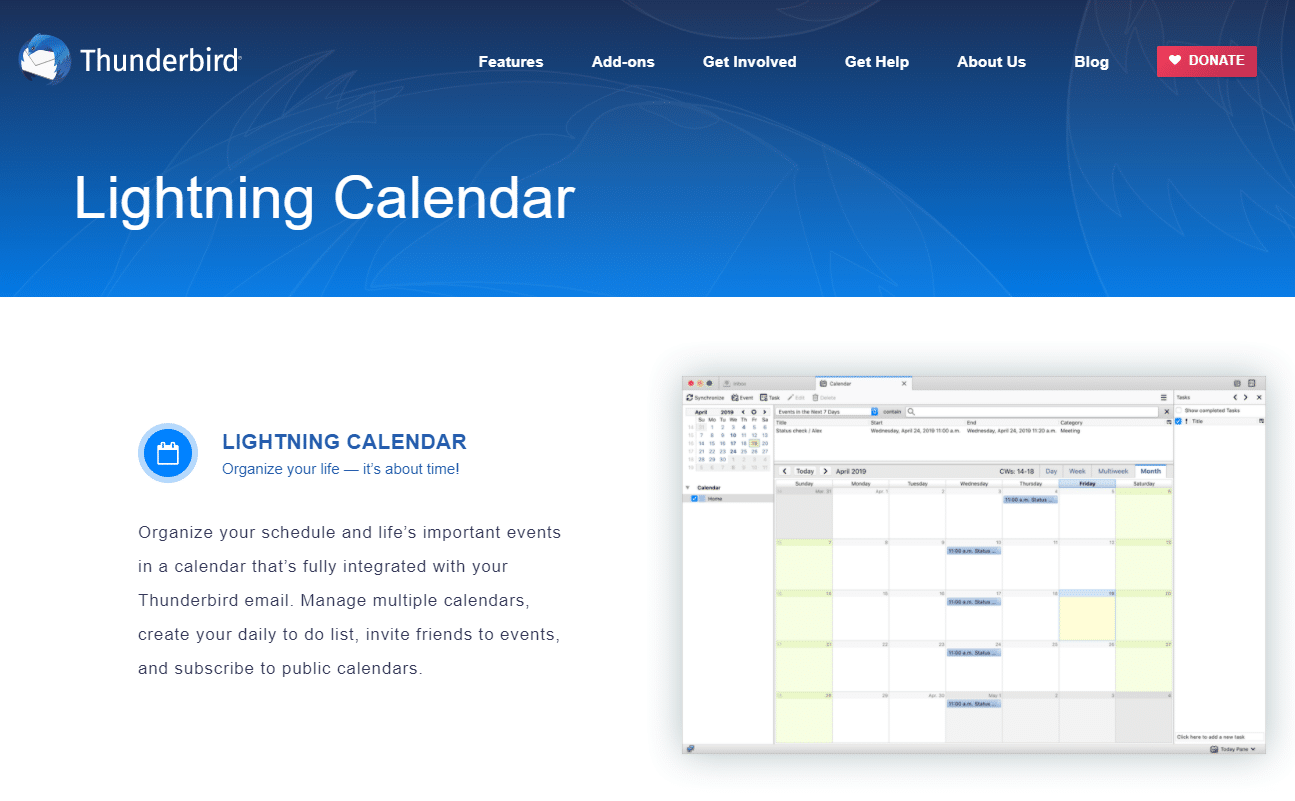
另請閱讀:如何在 Windows 11 中禁用通知徽章
如何在 Windows 11 通知中心最小化或隱藏日曆
通知中心的擴展日曆可能會擾亂您的桌面佈局、工作區和工作流程。 它在通知中心上佔用了太多空間並有效地使其混亂。 在監視警報時,讓日曆遠離您的唯一方法是將其最小化。 這有助於創建一個乾淨整潔的通知中心,該中心只關注相關通知。
注意:當您最小化日曆時,即使您重新啟動或關閉您的計算機,它仍會保持最小化 -對於那天。 之後,它會在第二天恢復完整顯示。
請按照下列步驟在 Windows 11 通知中心最小化日曆:
1. 單擊任務欄右下角的時鐘/日期圖標。

2. 然後,點擊通知中心日曆卡片右上角的向下箭頭圖標。
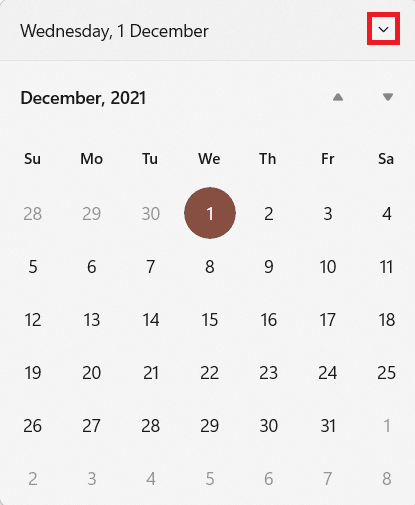
3. 最後,日曆卡片將被最小化,如圖所示。
![]()
專業提示:如何在 Windows 11 通知中心最大化日曆
最小化的日曆可以在通知中心為其他警報騰出大量空間。 不過,如果我們想簡單地正常查看,單擊日曆磁貼右上角的向上箭頭即可恢復最小化的日曆。
受到推崇的:
- 如何更改 Microsoft Teams 個人資料頭像
- 如何下載海克斯修復工具
- 如何使用波浪號 Alt 代碼鍵入 N
- 如何在 Windows 11 中啟用休眠模式
我們希望您發現此適用於 Windows 11 PC 的最佳日曆應用程序列表對您有所幫助。 如果您對自己的日曆應用程序有任何建議,請告訴我們。 我們希望您也學會瞭如何在通知中心最小化或最大化日曆。 將您的查詢放在下面的評論框中。
